答案:VSCode通过分屏与同步滚动实现Markdown预览“合并”效果。首先用快捷键或命令面板在侧边打开预览,拖拽至编辑器右侧形成左右分屏;接着确保设置中开启markdown.preview.scrollEditorWithPreview和scrollPreviewWithEditor,实现双向同步滚动;若预览异常,可检查文件类型、重启软件、禁用扩展或重置设置;还可通过多栏布局、Zen模式、自定义主题等提升编辑效率,打造一体化写作体验。
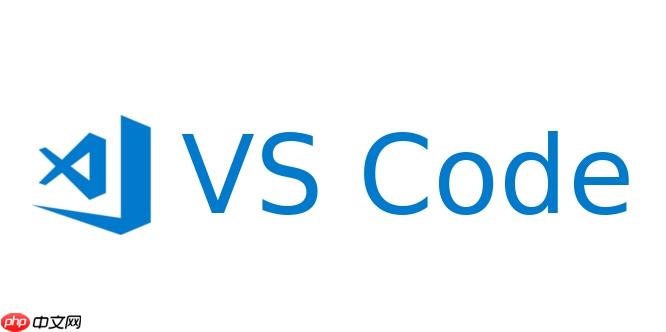
VSCode Markdown预览窗口的合并,与其说是技术上的“合并”功能,不如说是一种高效的工作流优化和布局调整。它主要是通过巧妙地利用VSCode的分屏、同步滚动以及一些视图管理技巧,来达到让你在编辑和预览之间无缝切换、感觉内容一体化的目的。毕竟,我们想要的不是真的把两个窗口黏在一起,而是让它们协同工作,提升我们的写作体验。
要实现VSCode Markdown预览窗口的“合并”效果,最核心的策略是利用其强大的分屏功能,并结合预览的同步滚动特性。
首先,打开你的Markdown文件。然后,你可以通过以下几种方式打开预览:
Ctrl+Shift+V
Cmd+Shift+V
Ctrl+Shift+P
Cmd+Shift+P
Markdown: Open Preview to the Side
一旦预览窗口打开,你可能会发现它默认出现在一个新的标签页。为了实现“合并”效果,你需要将它拖拽到主编辑器的旁边。最简单的方法是直接点击预览标签页,拖拽到编辑器区域的右侧、左侧、上方或下方,直到出现一个高亮区域,然后松开鼠标。通常,我们会选择拖到右侧,形成一个左右分屏的布局。
这样,你的Markdown源文件和它的实时预览就并排显示了。这还没完,为了让这种“合并”感觉更强烈,确保你的预览和编辑器是同步滚动的。VSCode默认是开启的,但如果发现没有同步,可以检查一下设置。
关于同步滚动,这确实是让“合并”体验达到极致的关键一步。没有同步,你这边写了半天,那边预览还在文章开头,那简直是灾难。VSCode在这个方面做得相当好,通常情况下,它是默认开启的。
如果你发现同步滚动失效了,或者想确认一下它的状态,可以这样操作:
Ctrl+Shift+P
Cmd+Shift+P
Markdown: Toggle Preview Locking
Ctrl+,
Cmd+,
markdown.preview.scrollEditorWithPreview
markdown.preview.scrollPreviewWithEditor
markdown.preview.scrollEditorWithPreview
markdown.preview.scrollPreviewWithEditor
我的习惯是两个都打开,这样无论我从哪个方向开始浏览,都能保持内容的一致性。这种双向同步,真的让编辑和预览感觉像是一个整体,而不是两个独立的窗口。
遇到预览不显示或者布局错乱,这真是让人头疼的常见问题。我个人就遇到过好几次,尤其是更新VSCode版本或者安装了新的Markdown相关扩展之后。这就像你精心布置好的工作台,突然被谁动了一下,找不着北了。
导致这类问题的原因有很多,这里列举几个常见的:
.md
.markdown
markdown.preview.breaks
markdown.preview.typographer
我通常的排查顺序是:检查文件类型 -> 重启VSCode -> 禁用扩展 -> 检查设置。大多数情况下,前两步就能解决问题。
除了最常见的左右分屏,VSCode在布局管理上提供了相当大的灵活性,能让你根据个人习惯和项目需求,进一步优化Markdown的编辑体验。这不仅仅是“合并”预览,更是把整个工作区变得更顺手。
垂直分屏与多编辑器组: 虽然左右分屏最常用,但你也可以尝试垂直分屏,或者打开多个编辑器组。例如,你可以一边写Markdown,一边参考另一个Markdown文件,或者同时查看相关的代码片段。通过拖拽标签页到不同的区域,或者使用
View: Split Editor
Zen Mode(禅模式): 如果你需要高度专注,不想被任何UI元素干扰,Zen Mode是你的最佳选择。它会隐藏所有侧边栏、状态栏和活动栏,只留下你的编辑器和预览。进入Zen Mode(
View > Appearance > Toggle Zen Mode
自定义布局: VSCode允许你保存和恢复自定义的编辑器布局。虽然不是Markdown专属功能,但你可以利用它来保存你最喜欢的Markdown编辑布局(比如左侧源文件,右侧预览),下次打开时直接调用。这需要一些扩展或者手动配置,但对于有固定工作流的人来说,能节省不少时间。
使用不同的主题和字体: 虽然这不直接是布局技巧,但一个舒适的主题和易读的字体能极大地提升你的编辑体验。我个人偏爱一些对比度高、代码可读性强的深色主题,这样长时间盯着屏幕也不会觉得太累。而预览窗口,我有时会选择一个更接近最终渲染效果的CSS样式,让它看起来更像一个网页。
这些技巧的核心思想都是:让你的工作环境为你服务,而不是你适应它。通过不断尝试和调整,你会找到最适合自己的Markdown编辑和预览“合并”方式。
以上就是VSCodeMarkdown预览怎么合并_VSCodeMarkdown预览窗口合并的详细内容,更多请关注php中文网其它相关文章!

每个人都需要一台速度更快、更稳定的 PC。随着时间的推移,垃圾文件、旧注册表数据和不必要的后台进程会占用资源并降低性能。幸运的是,许多工具可以让 Windows 保持平稳运行。




Copyright 2014-2025 https://www.php.cn/ All Rights Reserved | php.cn | 湘ICP备2023035733号